Việc điều hướng qua hàng tá tệp và ứng dụng trên MacBook có thể làm chậm đáng kể quy trình làm việc của bạn. Chính vì vậy, các ứng dụng launcher đã trở thành một công cụ không thể thiếu. Những công cụ này cho phép bạn truy cập nhanh chóng các ứng dụng và tệp chỉ với vài phím bấm, giúp đơn giản hóa quy trình làm việc, tối ưu khả năng tổ chức và nâng cao hiệu quả. Mặc dù nhiều ứng dụng launcher hiện nay cung cấp khả năng tùy chỉnh nâng cao, tích hợp đa dạng và tự động hóa tác vụ, chúng tôi tin rằng sáu ứng dụng dưới đây sẽ là lựa chọn tuyệt vời để bạn tăng cường năng suất trên Mac.
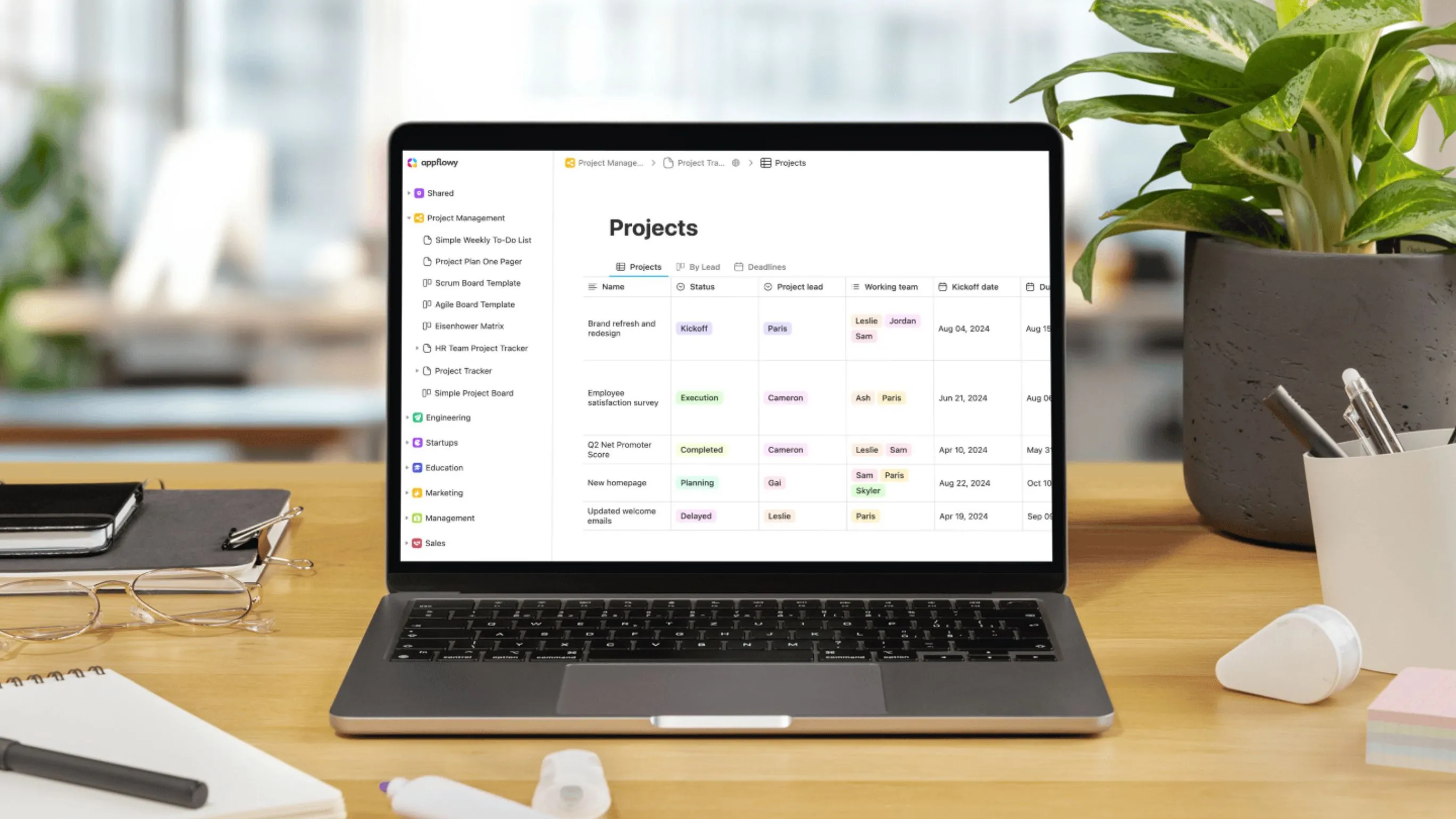 Các ứng dụng năng suất mã nguồn mở miễn phí trên MacBook
Các ứng dụng năng suất mã nguồn mở miễn phí trên MacBook
Spotlight: Giải pháp tích hợp sẵn của Apple
Nếu bạn mới làm quen với các ứng dụng launcher hoặc đang tìm kiếm một giải pháp đơn giản, Spotlight chính là công cụ bạn cần. Đây là một tiện ích gốc của macOS, cung cấp các tính năng cơ bản như khởi chạy ứng dụng, tìm kiếm tệp, định nghĩa từ và thậm chí thực hiện các phép tính nhanh. Chẳng hạn, bạn có thể gõ “1055+750” vào thanh tìm kiếm và nhận ngay kết quả mà không cần mở máy tính bỏ túi. Ngoài ra, Spotlight cũng giúp bạn dễ dàng xem trước các tệp, đặc biệt là tài liệu, bằng cách chọn chúng và nhấn phím cách.
Ưu điểm lớn nhất của Spotlight là hoàn toàn miễn phí và được tích hợp liền mạch vào macOS. Tuy nhiên, nó không cung cấp khả năng tự động hóa quy trình làm việc nâng cao, do đó có thể không phải là lựa chọn tối ưu nếu bạn cần một công cụ mạnh mẽ hơn. Mặc dù vậy, Spotlight vẫn không ngừng được cải thiện qua mỗi bản cập nhật hệ điều hành của Apple.
Alfred: “Con dao Thụy Sĩ” đa năng cho Mac
Tốc độ làm việc và khả năng tổ chức là những yếu tố then chốt quyết định năng suất của bạn. Đó là lý do vì sao Alfred được đánh giá là một trong những ứng dụng năng suất tốt nhất cho Mac. Trình khởi chạy ứng dụng đa năng này không chỉ cung cấp cách nhanh chóng để mở ứng dụng và tìm kiếm tệp mà còn tự động hóa các tác vụ, học hỏi thói quen của bạn theo thời gian và ưu tiên các ứng dụng bạn thường xuyên sử dụng để truy cập nhanh hơn, giúp tiết kiệm đáng kể thời gian.
Tính năng cốt lõi của Alfred là sự linh hoạt. Nó cho phép bạn thực hiện các tìm kiếm tùy chỉnh, sử dụng plugin và extension với các ứng dụng năng suất phổ biến như Evernote và Notion. Alfred cũng hoạt động hiệu quả với các ứng dụng giao tiếp như Gmail và LinkedIn.
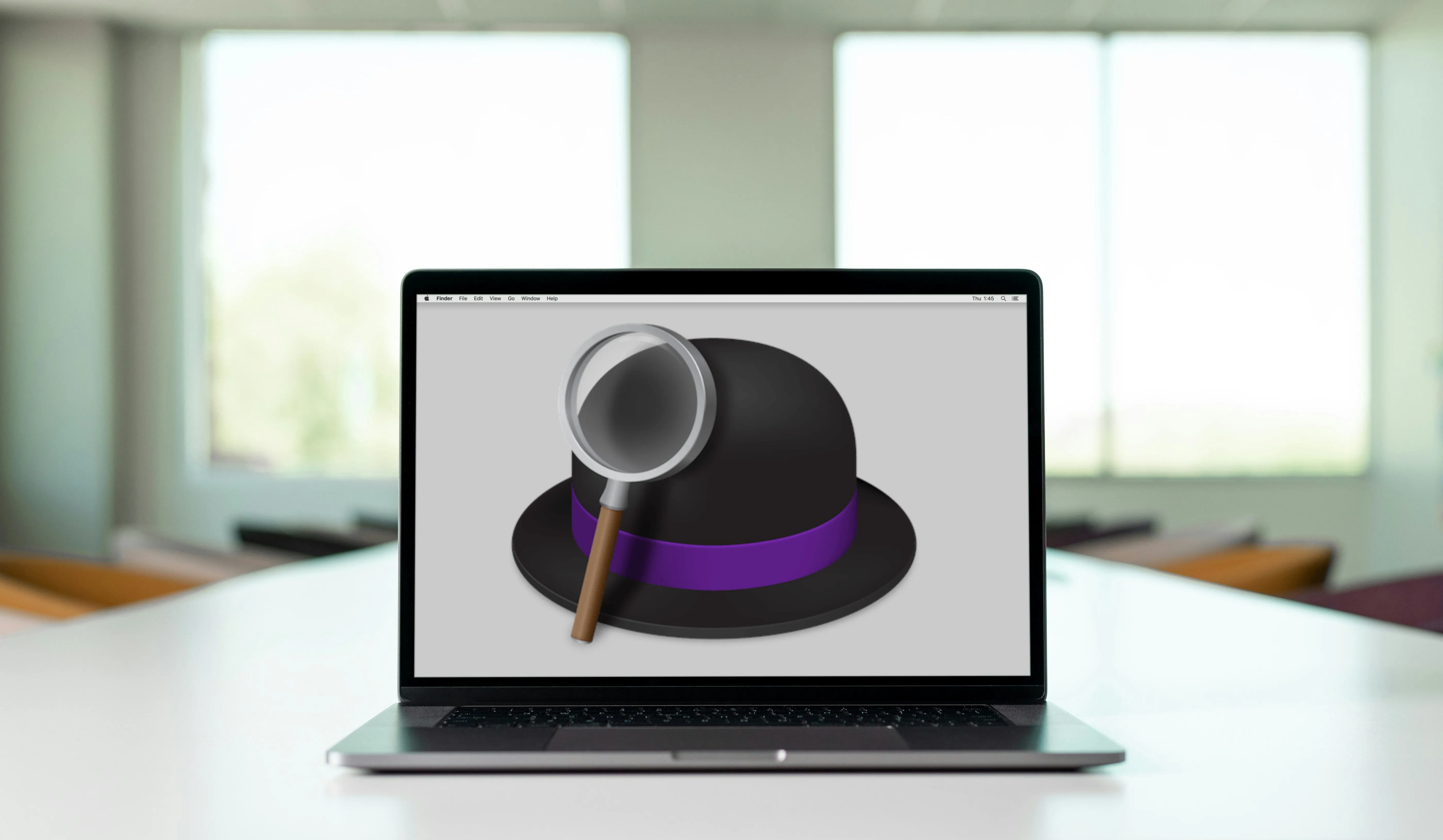 Giao diện Alfred trên macOS, hiển thị thanh tìm kiếm và các biểu tượng ứng dụng
Giao diện Alfred trên macOS, hiển thị thanh tìm kiếm và các biểu tượng ứng dụng
Alfred cung cấp phiên bản cơ bản miễn phí và gói nâng cấp Powerpack, mở khóa các tính năng cao cấp như clipboard nâng cao, xử lý tệp thông minh, tìm kiếm web và các workflow tùy chỉnh. Bạn có thể sử dụng ứng dụng này ngoại tuyến để bảo vệ quyền riêng tư và chỉ cần mua một lần duy nhất, không phải lo lắng về việc thêm một khoản phí đăng ký định kỳ khác vào chi phí của mình.
 Biểu tượng ứng dụng Alfred, minh họa tính năng launcher đa năng
Biểu tượng ứng dụng Alfred, minh họa tính năng launcher đa năng
Alfred là một trong những trình khởi chạy ứng dụng tốt nhất trên macOS, đặc biệt hữu ích cho việc tăng cường năng suất. Mặc dù có phiên bản miễn phí, bạn sẽ cần chi trả khoảng 34 bảng Anh để sở hữu Powerpack với đầy đủ tính năng.
LaunchBar: “Cựu binh” đa nhiệm đáng tin cậy
Kể từ những ngày đầu của macOS, LaunchBar đã là một ứng dụng launcher Mac đáng tin cậy, liên tục đóng góp vào việc nâng cao năng suất và vẫn giữ vững phong độ của mình. Ứng dụng này cung cấp tùy chọn tìm kiếm tức thì, quản lý tệp, tích hợp web, khả năng học hỏi thích nghi và các điều khiển hệ thống, giúp điều hướng nhanh chóng và hiệu quả hơn. Với LaunchBar, bạn có thể thực hiện các hành động mà không cần mở Finder, đồng thời truy cập nhanh chóng các mục thường dùng.
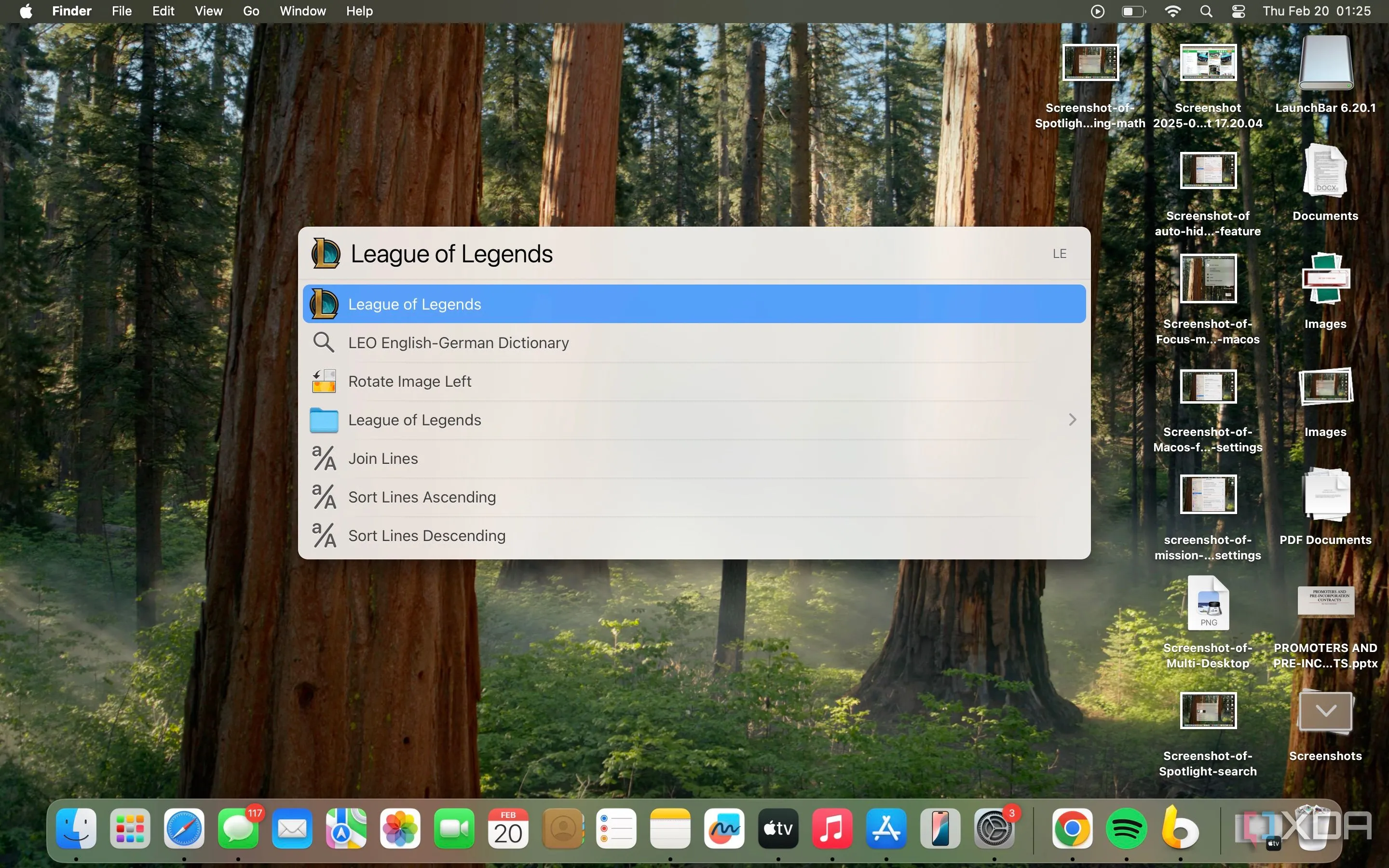 Giao diện tìm kiếm ứng dụng và file trên macOS, tương tự cách LaunchBar hoạt động
Giao diện tìm kiếm ứng dụng và file trên macOS, tương tự cách LaunchBar hoạt động
Bạn có thể tùy chỉnh các hành động dựa trên script và chủ đề, cũng như tận dụng khả năng lập chỉ mục nâng cao cho Finder Tags. Công cụ này cho phép bạn dễ dàng quản lý các chức năng hệ thống của Mac như tắt máy hoặc đẩy ổ đĩa. LaunchBar mang lại trải nghiệm người dùng mượt mà với giao diện đẹp mắt, được tối ưu hóa cho màn hình Retina. Ứng dụng này cung cấp thời gian dùng thử 30 ngày và có sẵn miễn phí với chức năng giới hạn sau đó. Để có quyền truy cập đầy đủ, bạn cần mua giấy phép.
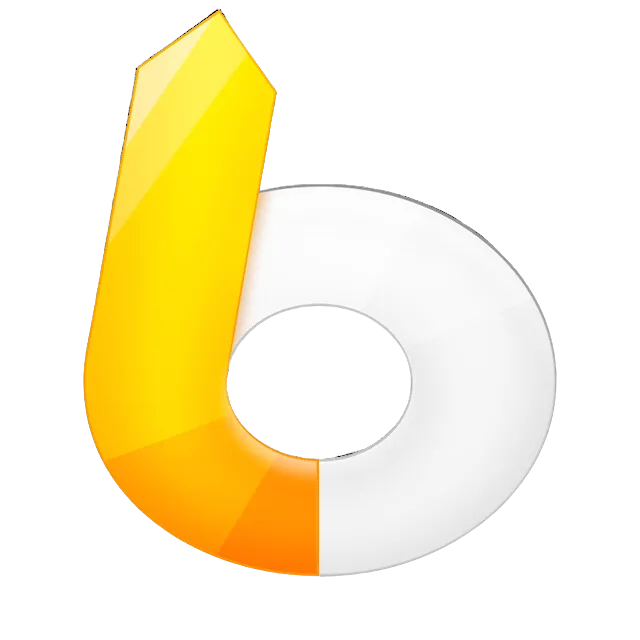 Biểu tượng logo của LaunchBar 6, một phần mềm launcher hiệu quả cho Mac
Biểu tượng logo của LaunchBar 6, một phần mềm launcher hiệu quả cho Mac
LaunchBar 6 là một trong những ứng dụng launcher phổ biến nhất dành cho MacBook, giúp tạo ra một không gian làm việc có tổ chức, rất tốt cho năng suất.
Raycast: Đối thủ hiện đại đầy tiềm năng
Raycast là một ứng dụng launcher tương đối mới, ra mắt vào năm 2020 nhưng nhanh chóng trở nên phổ biến trong cộng đồng các nhà phát triển và người dùng chuyên nghiệp (power users). Công cụ này đi kèm với tính năng tìm kiếm thông minh, quản lý cửa sổ nâng cao và các công cụ năng suất tích hợp sẵn như ghi chú nhanh và trình quản lý clipboard. Raycast cũng tích hợp liền mạch với các dịch vụ như GitHub, bổ sung thêm chức năng nếu bạn sử dụng dịch vụ này.
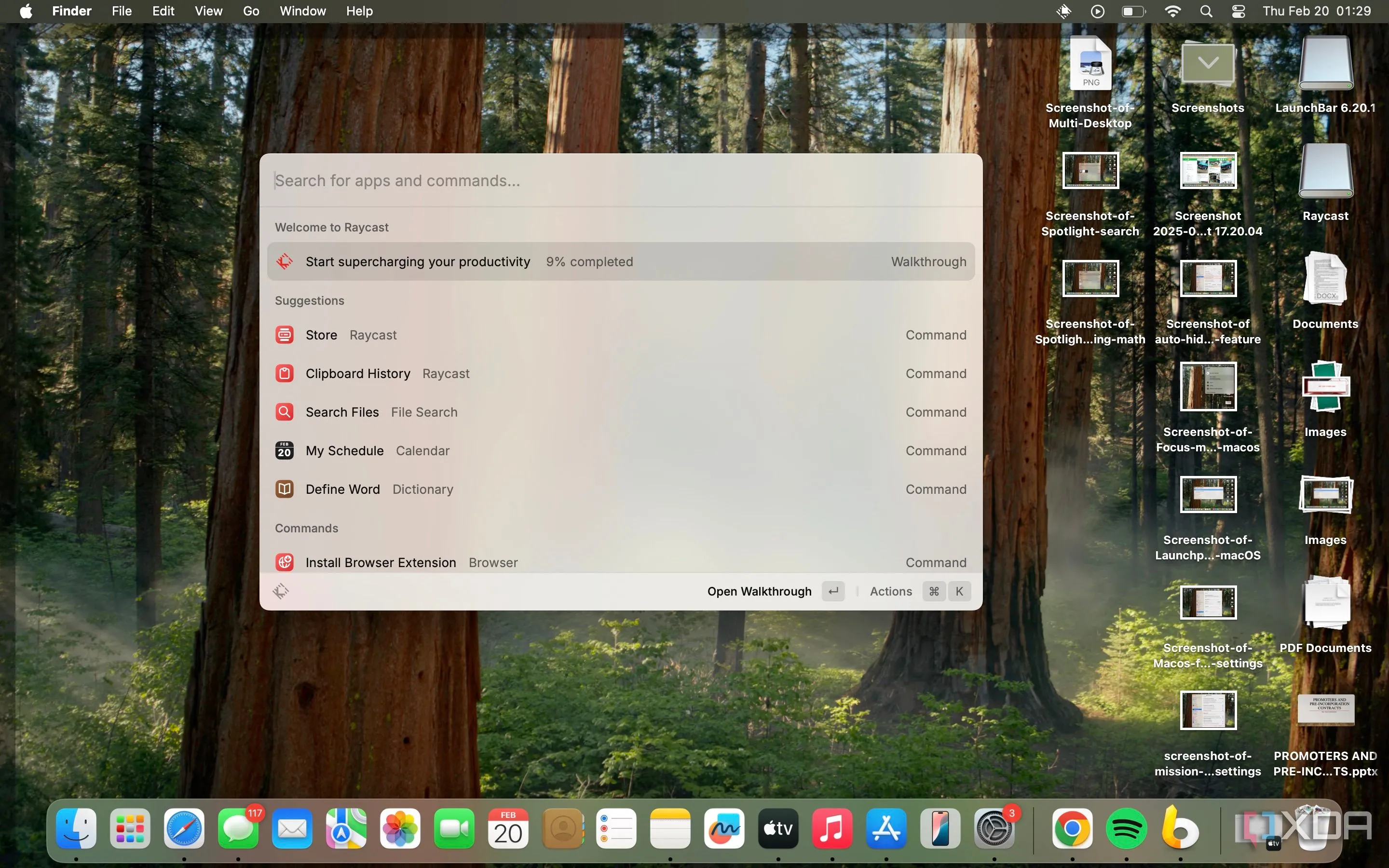 Màn hình Raycast trên macOS, hiển thị thanh tìm kiếm thông minh và các lệnh nhanh
Màn hình Raycast trên macOS, hiển thị thanh tìm kiếm thông minh và các lệnh nhanh
Giao diện trực quan, tinh tế và tính nhất quán giữa các chức năng của Raycast khiến nó trở thành lựa chọn hàng đầu của nhiều người dùng. Ứng dụng này học hỏi từ các mẫu sử dụng, có nghĩa là nó sẽ tự động thích nghi với một số tùy chọn của bạn theo thời gian. Bạn cũng có quyền truy cập vào hơn 1.300 extension do cộng đồng tạo ra. Mặc dù bạn có thể sử dụng Raycast miễn phí, phiên bản Pro sẽ cung cấp thêm nhiều tính năng nâng cao.
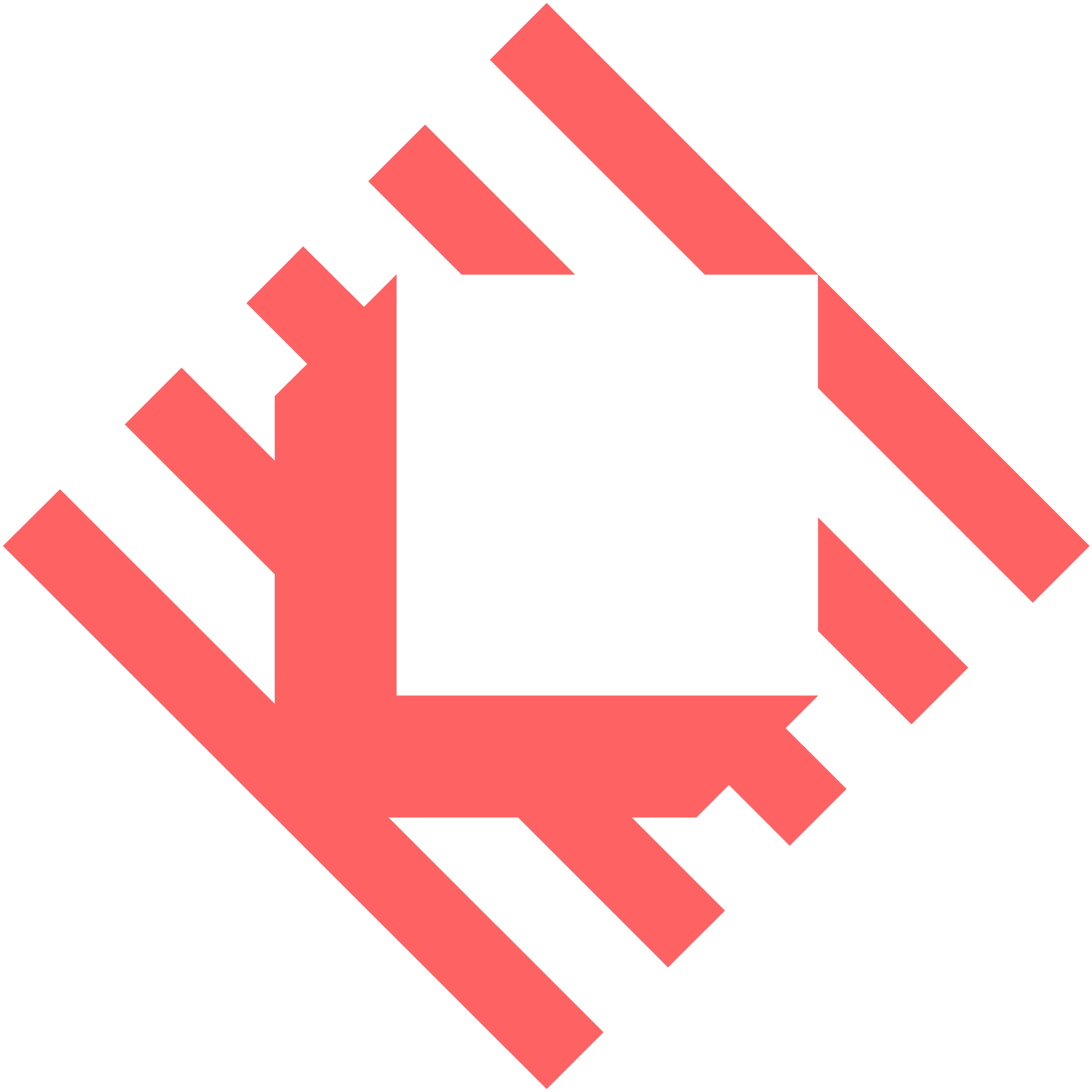 Biểu tượng logo của Raycast, ứng dụng launcher hiện đại cho người dùng Mac chuyên nghiệp
Biểu tượng logo của Raycast, ứng dụng launcher hiện đại cho người dùng Mac chuyên nghiệp
Ứng dụng launcher Raycast dành cho Mac là lựa chọn hoàn hảo để tăng cường năng suất, với khả năng truy cập nhanh vào các ứng dụng và tự động hóa tác vụ.
Quicksilver: Sức mạnh mã nguồn mở cho người dùng Mac
Quicksilver là một trong những công cụ năng suất mã nguồn mở miễn phí dành cho người dùng MacBook yêu thích tùy chỉnh và khám phá. Ứng dụng này cho phép bạn thực hiện các tác vụ như khởi chạy ứng dụng, quản lý tệp và gửi email thông qua giao diện ba ngăn độc đáo, dự đoán các lệnh khi bạn gõ và ưu tiên các mục thường dùng để truy cập nhanh hơn. Quicksilver cũng có kiến trúc plugin tích hợp, cho phép người dùng cài đặt các plugin để tích hợp với các chương trình, giao diện hoặc tính năng mới cụ thể.
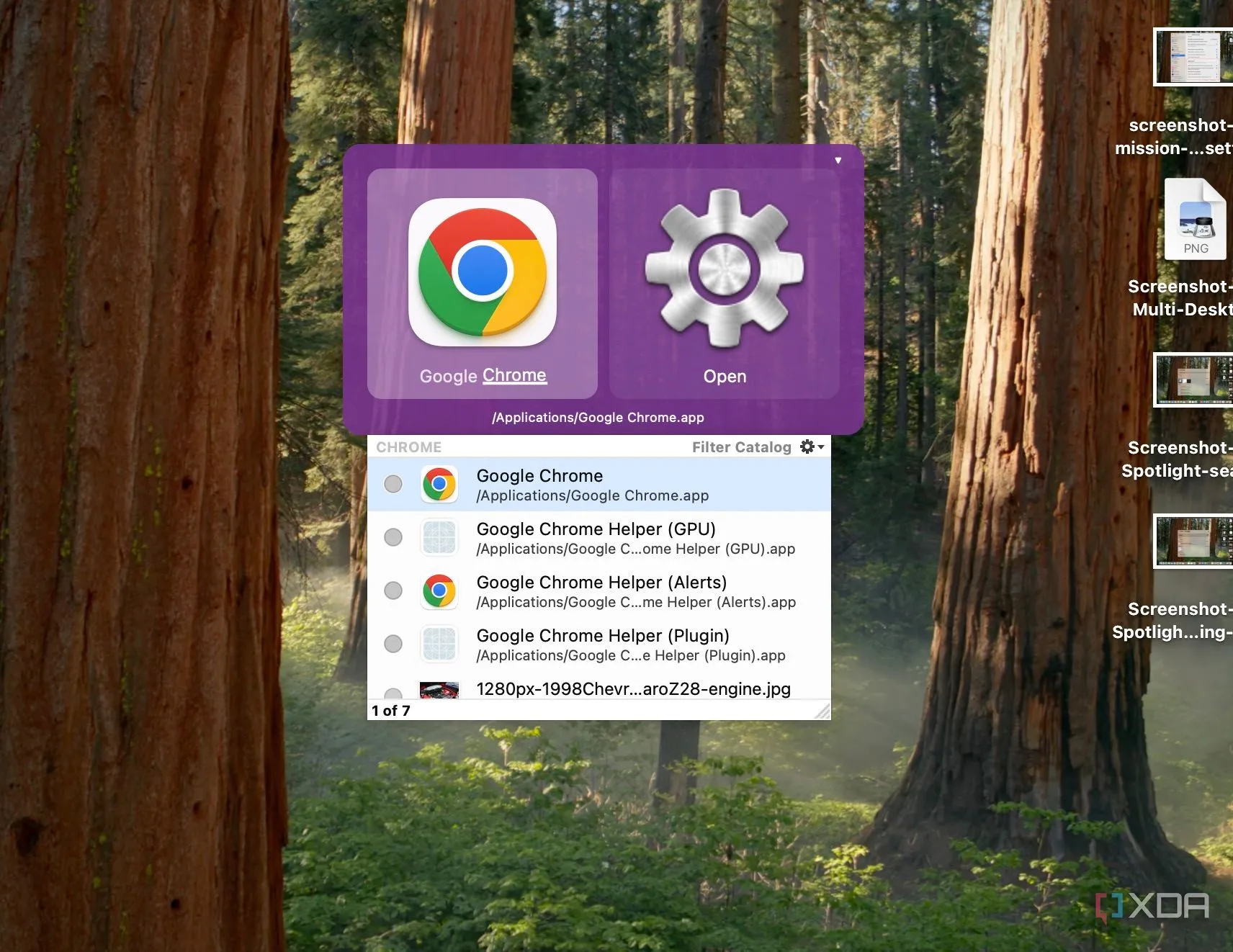 Giao diện Quicksilver trên macOS với cơ chế ba ngăn, hỗ trợ khởi chạy ứng dụng và file
Giao diện Quicksilver trên macOS với cơ chế ba ngăn, hỗ trợ khởi chạy ứng dụng và file
Trình khởi chạy ứng dụng này cung cấp các “trigger” tùy chỉnh, thực hiện một lệnh cụ thể khi bạn nhấn một phím tắt có thể tùy chỉnh. Nó cũng hoạt động với các tập lệnh Shell và AppleScript, cho phép bạn liên kết bất kỳ chức năng nào được thực hiện bằng tập lệnh với Quicksilver. Mặc dù đôi khi gặp phải một số vấn đề về độ ổn định, công cụ này vẫn là lựa chọn hàng đầu cho những người dùng ưu tiên một trình khởi chạy mã nguồn mở và có khả năng tùy biến cao.
Quicksilver là một ứng dụng launcher cho Mac giúp tăng tốc quy trình làm việc bằng cách cho phép bạn khởi chạy ứng dụng, truy cập tệp và thực thi lệnh chỉ bằng những thao tác phím đơn giản.
uBar: Giải pháp thay thế Dock cho người dùng chuyên nghiệp
uBar được thiết kế để thay thế Dock mặc định của macOS và tăng cường chức năng, năng suất cho người dùng Mac. Công cụ này có thể được cấu hình như một Dock hoặc thanh tác vụ, mang lại sự linh hoạt hơn so với Dock tiêu chuẩn của macOS. Không giống như Dock tích hợp, bạn có thể dễ dàng tìm và quản lý nhiều cửa sổ cho mỗi ứng dụng với các tùy chọn nhóm cửa sổ và xem trước. uBar cũng cho phép bạn tùy chỉnh giao diện với nhiều chủ đề, kích thước và vị trí khác nhau, thậm chí tăng chiều cao của nó lên đến năm hàng để chứa nhiều ứng dụng và thông tin hơn.
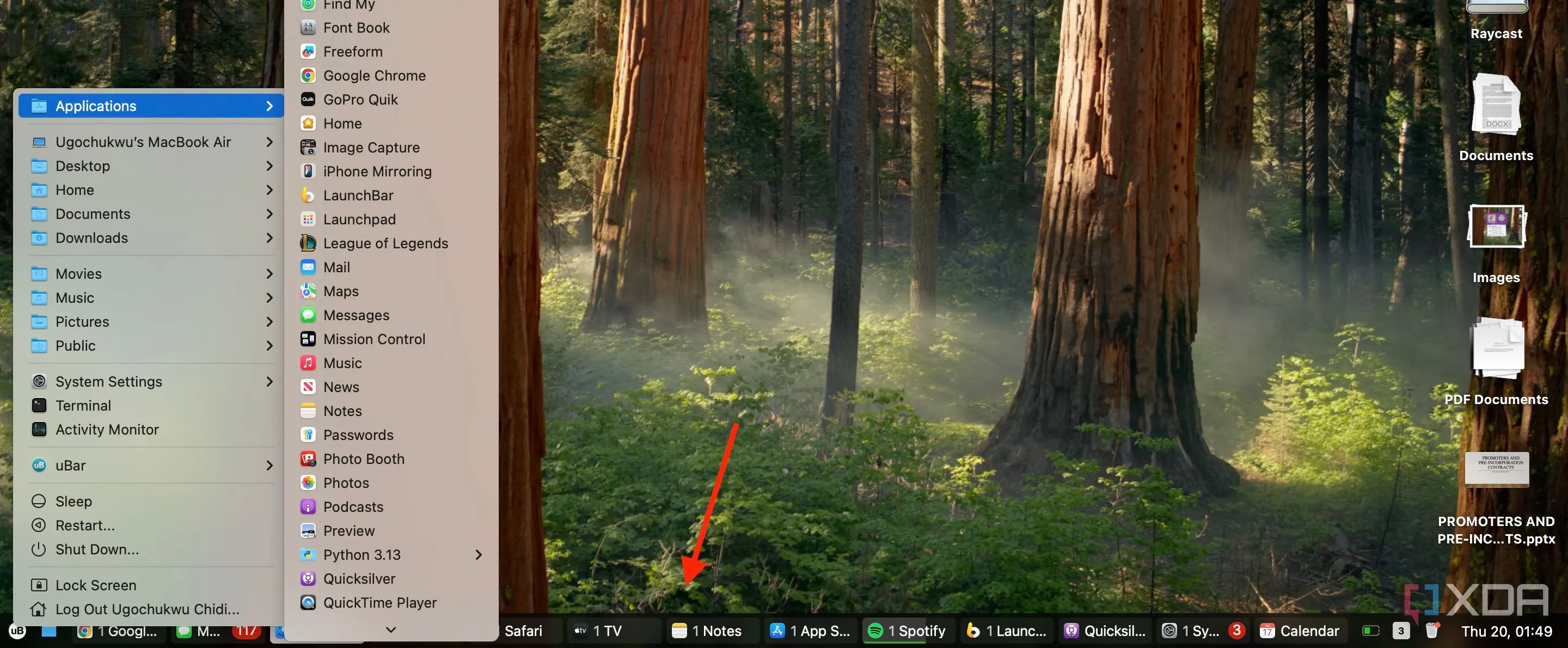 Giao diện uBar trên macOS, hoạt động như một thanh taskbar thay thế Dock mặc định
Giao diện uBar trên macOS, hoạt động như một thanh taskbar thay thế Dock mặc định
Công cụ này giúp sắp xếp hợp lý quy trình làm việc của bạn bằng cách cho phép bạn thêm các ứng dụng, thư mục và tệp thường dùng để truy cập nhanh. uBar cũng có chức năng kéo và thả, và có thể hỗ trợ xử lý các ứng dụng không phản hồi cũng như các thông báo, biến nó thành một giải pháp thay thế mạnh mẽ cho Dock truyền thống của macOS. uBar cung cấp bản dùng thử miễn phí 14 ngày, cho phép bạn trải nghiệm trước khi quyết định chi tiền.
 Biểu tượng ứng dụng uBar, một giải pháp thay thế Dock tiện lợi cho người dùng Mac
Biểu tượng ứng dụng uBar, một giải pháp thay thế Dock tiện lợi cho người dùng Mac
uBar thay thế Dock của macOS bằng một thanh tác vụ kiểu Windows, với Menu Start, khay hệ thống và các tùy chọn tùy chỉnh có thể cải thiện quy trình làm việc. Sản phẩm có giá 30 USD sau 14 ngày dùng thử miễn phí.
Mặc dù có thể mất một chút thời gian để làm quen với một ứng dụng launcher mới, nhưng một khi đã thành thạo, nó có thể giúp cải thiện đáng kể năng suất của bạn trên Mac. Vì vậy, hãy kiên nhẫn thử nghiệm các ứng dụng và tích hợp khác nhau để tìm ra giải pháp phù hợp nhất và tối đa hóa thời gian làm việc của bạn.